win10怎麼更改檔案預設開啟方式
- 王林原創
- 2021-05-08 13:42:1630016瀏覽
win10更改檔案預設開啟方式的方法:先開啟控制台,進入【預設程式】選項;然後點選【設定程式存取和電腦的預設值】選項,選擇【依檔案類型指定預設程式】 ;最後選擇文件開啟方式即可。

本文操作環境:windows10系統、thinkpad t480電腦。
具體的方法步驟如下所示:
先按win鍵,進入開始功能表,然後點選設定(或控制面板)
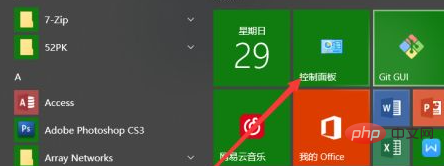
#點選控制台的「程式」。進入「程式」選單頁後,點選「預設程式」。
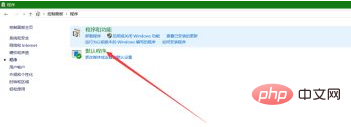
點選「設定程式存取和電腦的預設值」一項。
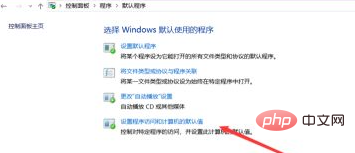
彈出設定選單,選擇「按檔案類型指定預設程式」。
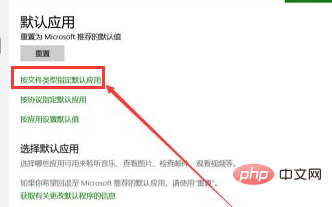
接著根據檔案類型,選擇你所需的預設檔案開啟方式即可。
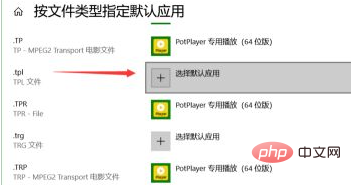
相關推薦:windows系統
#以上是win10怎麼更改檔案預設開啟方式的詳細內容。更多資訊請關注PHP中文網其他相關文章!
陳述:
本文內容由網友自願投稿,版權歸原作者所有。本站不承擔相應的法律責任。如發現涉嫌抄襲或侵權的內容,請聯絡admin@php.cn

